

Η σταδιακή και επαναλαμβανόμενη εκτύπωση παρέχει στον χειριστή τη δυνατότητα καθορισμού ενός πλέγματος και τοποθέτηση μιας εικόνας σε κάθε κελί για εκτύπωση πολλαπλών αντιτύπων. Ο χειριστής επιλέγει τον επιθυμητό αριθμό σειρών και στηλών και τον επιθυμητό αριθμό αντιτύπων και τα αντίτυπα της εικόνας τοποθετούνται σε κάθε κελί του πλέγματος. Εάν δεν υπάρχουν αρκετά κελιά για να τοποθετηθούν οι εικόνες, ο εκτυπωτής θα περιμένει να τοποθετηθεί νέο μέσο και θα συνεχίσει την εργασία. Το επόμενο τμήμα της εργασίας θα ξεκινήσει στην ανώτερη σειρά του πλέγματος και θα εκτυπωθεί μέχρι να συμπληρωθεί ο ρυθμισμένος αριθμός αντιγράφων.
Η σταδιακή και επαναλαμβανόμενη εκτύπωση είναι επίσης δυνατή σε εκτυπώσεις που ρυθμίζονται για την επιλογή μέσου σε ρολό. Σε αυτήν την περίπτωση, το πλέγμα εμφανίζεται επίσης στην προεπισκόπηση και είναι κεντραρισμένο στο χαρτί, εάν υπάρχει αρκετός χώρος και στις δύο πλευρές του πλέγματος. Εάν δεν υπάρχει αρκετός χώρος για το μέγεθος του πλέγματος και τον αριθμό αντιτύπων, η εργασία θα συνεχιστεί πιο κάτω στο μέσο και θα ξεκινήσει ξανά στη θέση της αριστερής στήλης. Η εργασία συνεχίζεται με τον ίδιο τρόπο μέχρι να εκτυπωθεί ο ρυθμισμένος αριθμός αντιτύπων.

Επίσης, μπορείτε να κάνετε κλικ στο κουμπί Περιοχή γεμίσματος... ώστε το πλέγμα να δημιουργηθεί αυτόματα με βάση τις διαστάσεις της εικόνας, του μεγέθους του μέσου και του αριθμού αντιτύπων. Εάν χρησιμοποιήσετε αυτήν τη μέθοδο, ρυθμίστε πρώτα τον αριθμό αντιτύπων.
Επίσης, εάν καταχωρίσετε περισσότερες στήλες και σειρές από αυτές που χωρούν στο μέσο, τα πεδία θα επιστρέψουν στον προηγούμενο αριθμό και θα γίνουν κόκκινα για να ενημερώσουν τον χρήστη για αυτό το πρόβλημα. Καταχωρίστε ξανά την κατάλληλη τιμή ώστε να η εικόνα να χωρά στο μέσο.
Θα εμφανιστεί μια οπτική αναπαράσταση του πλέγματος στην περιοχή Προεπισκόπηση και θα σχηματίσετε μια εικόνα του πώς τα επιθυμητά αντίτυπα χωρούν στο μέσο. Εάν ο αριθμός αντιτύπων υπερβαίνει το μέγεθος του μέσου, θα δείτε πόσα φύλλα μέσου απαιτούνται, τα οποία εμφανίζονται στο κάτω μέρος της περιοχής Σταδιακή και επαναλαμβανόμενη.
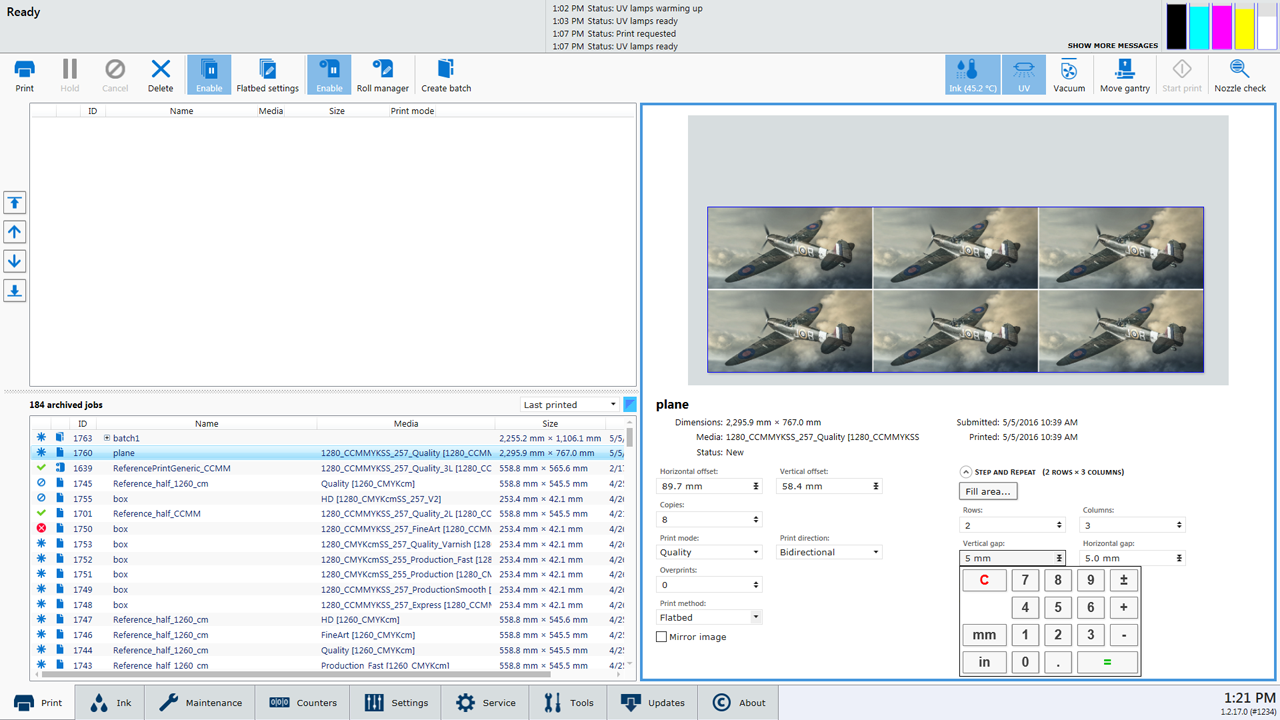
Εάν για την εργασία απαιτούνται περισσότερα από ένα τεμάχια μέσου, ο φορέας θα επιστρέψει στη θέση ακινητοποίησής του και θα περιμένει να τοποθετήσετε νέο τεμάχιο μέσου, να επιβεβαιώσετε το ύψος και να επιλέξετε το εικονίδιο Έναρξη εκτύπωσης πριν συνεχίσει την εργασία.